Not: En güncel yardım içeriklerini, mümkün olduğunca hızlı biçimde kendi dilinizde size sunmak için çalışıyoruz. Bu sayfanın çevirisi otomasyon aracılığıyla yapılmıştır ve bu nedenle hatalı veya yanlış dil bilgisi kullanımları içerebilir. Amacımız, bu içeriğin sizin için faydalı olabilmesini sağlamaktır. Buradaki bilgilerin faydalı olup olmadığını bu sayfanın sonunda bize bildirebilir misiniz? Kolayca başvurabilmek için İngilizce makaleye buradan ulaşabilirsiniz .
Microsoft Exchange hesabınız varsa bu hesaptaki klasörleri aynı Exchange sunucusundaki diğer kişilerle paylaşabilirsiniz. Takvimleri veya posta, kişi, görev veya notlar içeren klasörleri paylaşabilirsiniz.
Klasör paylaşma
-
Gezinti bölmesinin en altında paylaşmak istediğiniz klasörü tıklatın: posta, Takvimveya Kişiler.
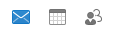
-
Düzenle sekmesinde:
Takvim içinde, Takvim İzinleri’ne tıklayın.

Posta veya Kişiler içinde, Klasör İzinleri’ne tıklayın.

-
Özellikler kutusunda, Kullanıcı Ekle’ye tıklayın.
-
Ara kutusuna kişinin adını yazın. Kişinin adı listede görüntülendiğinde, bu ada tıklayın ve ardından Ekle’ye tıklayın.
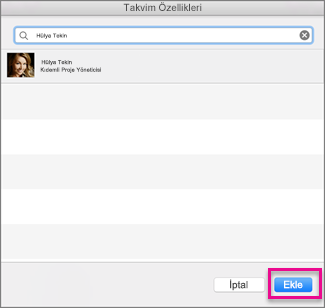
İpucu: Kişinin adı Özellikler kutusunda görünür.
-
Kullanıcının adına tıklayın ve İzin Düzeyi listesinde, istediğiniz izin düzeyini seçin. İzin düzeyleri listedeki seçiminize göre aşağıda otomatik olarak doldurulur.
Kullanıcının izin düzeylerini özelleştirmek için, Okuma, Yazma, Silme ve Diğer öğelerinin altındaki onay kutularını işaretleyin veya temizleyin.
Notlar:
-
Bir klasörü paylaştığınızda, o klasörleri görüntüleme kullanıcılar özel kişileri, olaylar veya e-posta iletilerini başka yazılım uygulamaları kullanarak görüntüleyebilirdiniz. Gizliliğinizin korunmasına yardımcı olmak için özel öğeleri ayrı, paylaşılmayan klasör koyun.
-
Bir klasör paylaşıldığında alt klasörler otomatik olarak paylaşılmaz. Bir alt klasörü paylaşmak için önce birincil klasörün paylaşılması gerekir; ardından alt klasör için paylaşım izinlerini ayarlayabilirsiniz.
-
Klasör paylaşımını durdurma
-
Gezinti bölmesinin en altında, paylaşımını durdurmak istediğiniz klasöre tıklayın: Posta, Takvim veya Kişiler.
-
Düzenle sekmesinde:
Takvim içinde, Takvim İzinleri’ne tıklayın.

Posta veya Kişiler içinde, Klasör İzinleri’ne tıklayın.

-
Paylaşımını durdurmak istediğiniz kullanıcının adına tıklayın.
-
Erişimi geçici olarak askıya almak için, Okuma ve Silme’nin altında Yok’u seçin.
Bir kişiyle paylaşımı kalıcı olarak sonlandırmak için Kaldır’a tıklayın.
İpucu: İzin düzeyini Yok olarak değiştirirseniz kullanıcı listede kalır ve böylece izinler daha sonra hızlı bir şekilde tekrar sağlanabilir. Klasöre Klasör görünebilir izinleri atanmışsa erişimi askıya aldığınızda klasör, kullanıcıya görünmeye devam eder.
Ayrıca bkz.
Mac için Outlook 2016’da paylaşılan Posta, Takvim veya Kişiler klasörünü açma
Mac için Outlook 2016’da takviminizi paylaşma
Paylaşılan bir Exchange takvimini Mac için Outlook 2016’da açma
Klasör paylaşma
-
gezinti bölmesi içinde, paylaşmak istediğiniz klasöre tıklayın.
-
Düzenle sekmesinde, İzinler’e tıklayın.
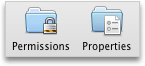
-
Kullanıcı Ekle’ye tıklayın, kullanıcının adını yazın ve Bul’a tıklayın.
-
Arama sonuçlarında, kullanıcının adına tıklayın ve ardından Tamam’a tıklayın.
-
Ad listesinde, kullanıcı adına tıklayın ve İzin Düzeyi açılır menüsünde, istediğiniz izin düzeyine tıklayın.
Kullanıcının izin düzeylerini özelleştirmek için onay kutularını işaretleyin veya temizleyin. Öğeleri Düzenle ve Öğeleri Sil ile ilgili seçenekleri de değiştirebilirsiniz.
Notlar:
-
Temsilci kullandığınızda veya bir adres defterini, takvimi veya posta klasörünü paylaştığınızda temsilciler veya bu klasörleri paylaşan kullanıcılar başka yazılım uygulamaları kullanarak özel kişilerinizi, etkinliklerinizi veya e-posta iletilerinizi görüntüleyebilirler. Gizliliğinizin korunmasını kolaylaştırmak için özel öğeleri, ayrı ve paylaşılmayan bir adres defteri, takvim veya posta klasörüne koyun.
-
Bir klasör paylaşıldığında alt klasörler otomatik olarak paylaşılmaz. Bir alt klasörü paylaşmak için önce birincil klasörün paylaşılması gerekir; ardından alt klasör için paylaşım izinlerini ayarlayabilirsiniz.
-
Klasör paylaşımını durdurma
-
gezinti bölmesi içinde, paylaşmayı sonlandırmak istediğiniz klasöre tıklayın.
-
Düzenle sekmesinde, İzinler’e tıklayın.
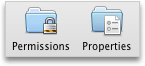
-
İzinler sekmesinde, paylaşmayı sonlandırmak istediğiniz kullanıcının adına tıklayın.
-
Erişimi geçici olarak askıya almak için İzin Düzeyi açılır menüsünde Yok’a tıklayın.
Ya da bir kişiyle paylaşmayı kalıcı olarak sonlandırmak için Kaldır’a tıklayın.
İpucu: İzin düzeyini Yok olarak değiştirirseniz kullanıcı listede kalır ve böylece izinler daha sonra hızlı bir şekilde tekrar sağlanabilir. Takvim, adres defteri veya posta klasöründe Klasör Görünebilir izinleri atanmışsa erişimi askıya aldığınızda klasör, kullanıcıya görünmeye devam eder.
Ayrıca bkz.
Paylaşım ve temsilci kullanma hakkında
Paylaşılan Takvimi, adres defterini veya e-posta klasörünü açma










